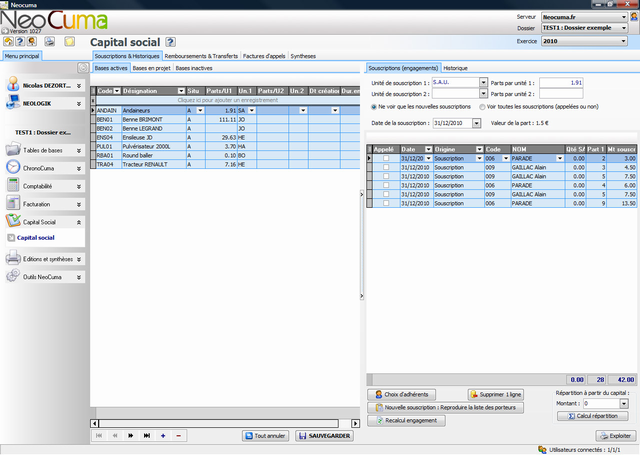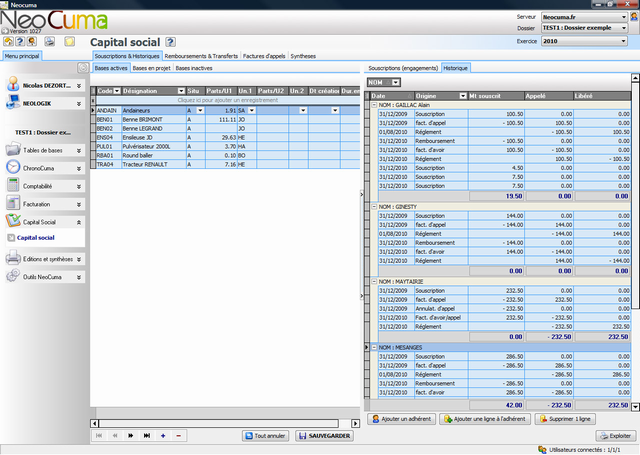- Accueil
- 1 - Préambule
- 2 - Prise en main
- 3 - Espace utilisateur
- 4 - Centre de comptabilité
- 5 - Tables de bases
- 6 - ChronoCuma
- 7 - Comptabilité
- 8 - Facturation
-
9 - Capital social
- 9.1 - Souscriptions et historique
- 9.2 - Remboursements et Transferts
- 9.3 - Factures d'appel
- 9.4 - Synthèse
- 9.5 - Régularisations comptables
- 11 - Outils NeoCuma
- 12 - Annexes
- Glossaire
9.1 - Souscriptions et historique
8.1.2 Bases de souscription
Généralités
La grille de gauche présente les bases de capital
social.
Ce sont en général vos matériels, et elles peuvent avoir
été créées automatiquement quand vous validez un nouveau
matériel. Elles portent alors le même code.
Mais elles peuvent être d'autres bases, par exemple
capital initial, ou engagement pour une série de travaux
(Ha de céréales semées,...). Vous les déclarerez alors
directement dans cette grille, sans leur donner le même
code qu'un matériel (sans utiliser les deux derniers
chiffres).
- Au dessus de la grille se trouvent trois onglets : Les
bases peuvent être actives, en projet (elles sont alors
créées pour générer un dossier de prêt par exemple), ou
inactives : Ce sont les bases anciennes que l'on ne veut
pas supprimer pour garder l'historique, mais que l'on met
« en veille » pour qu'elles ne s'affichent plus dans les
listes de choix.
Une base est en général plus durable qu'un
matériel.
Lors du renouvellement d'un matériel, vous aurez deux
possibilités :
- Créer une nouvelle base pour le nouveau matériel, et
éventuellement y transférer le capital de l'ancienne base
et la rendre inactive,
- Garder la même base, et si besoin y pratiquer des
remboursements et de nouvelles souscriptions.
Grille des bases de souscription
:
- Le code doit être unique.
- La colonne « situation » permet de changer une base de
catégorie, tel que décrit ci-dessus. Attention, aussitôt
ce changement, elle disparaît, mais vous pourrez la
retrouver avec les onglets correspondants.
- Choisissez l'unité d'engagement (Ha, He, UGB...),
colonne « Un.1 », et le nombre de parts par unité, qui
sera demandé aux adhérents.
- Vous pouvez déclarer une seconde unité d'engagement
dans les deux colonnes suivantes.
- La durée d'engagement est pour mémoire.
En haut de la partie droite
:
Vous retrouvez les unités comme dans la grille, mais plus
claires et plus accessible.
8.1.3 Souscriptions
Le premier onglet de droite présente les engagements des
adhérents.
C'est la première étape. Ce capital pourra ensuite être
appelé, réglé, transféré, remboursé...
Les cases à cocher au
dessus de la grille permettent de ne voir que les
souscriptions nouvelles, ou de tout revoir.
Notons que les remboursements
ou annulations apparaissent ici aussi, non modifiables.
Ils sont issus de la seconde page de cette
fiche.
- Saisissez une fois pour toutes, dans le haut
d'écran, la date qui sera reprise pour chaque nouvelle
souscription.
- La colonne « appelé » indique si une souscription a été
appelée (facturée), et dans ce cas elle n'est plus
modifiable ici.
- Pour ajouter des adhérents, vous devez utiliser le
bouton « Choix d'adhérents ». Cochez alors ceux qui sont
concernés, et validez. Ils s'inscrivent dans la grille.
La colonne « Origine » indique le mot Souscription, non
modifiable ici.
- Vous pouvez alors :
- Saisir la ou les quantités d'unités engagées par chacun
(colonnes Qté...)
- Saisir le nombre de parts, ou :
- Saisir le montant du capital souscrit par chacun
- Dans ces deux derniers cas, le bouton « Recalcul des
engagements » vous permettra ensuite de mettre à - jour
la colonne Qté 1.
- Notez que vous ne pouvez pas saisir de montant négatif
ici, vous devez utiliser pour cela la page 2 :
Remboursement.
- Après la saisie des engagements (Qté), vous pouvez
demander au logiciel de faire la répartition du capital.
C'est le cas lorsque, pour une acquisition, on connaît le
montant total du capital à souscrire (souvent 20 % de
l'investissement). Saisissez alors cette somme en bas
d'écran, et cliquez sur le bouton à coté.
Le logiciel réparti alors les montants et les parts aux
adhérents, et modifie le nombre de parts par unité dans
la grille des bases.
- Le bouton « Reproduire la liste » crée une ligne vide
pour chaque adhérent déjà présent. Ceci est pratique lors
d'une augmentation de capital.
- Le bouton « Supprimer une ligne efface une saisie par
erreur. Il est inactif si la souscription a été
appelée.
8.1.3 Historique
Le second onglet de droite présente tout l'historique de
la base en cours.
Vous retrouvez ici pour chaque base tous les événements
survenus depuis sa déclaration :
Ci-dessus une base qui a été remboursée.
Vous n'avez normalement pas à saisir dans cette grille :
Le logiciel la met à jour pour vous, à chacun des
événements cités ci-dessous.
Les lignes peuvent être d'origine
:
- Souscription (chapitre ci-dessus)
- Facture d'appel : Elles ont alors été générées par la
facturation.
La colonne souscription est alors soldée par la colonne «
appelé »
- Règlement (de la facture par l'adhérent).
Ces lignes générées par le traitement du capital en
saisie comptable soldent la colonne « appelé » par la
colonne « libéré ».
- Remboursement : C'est une souscription négative créée
par le traitement de la page 2
- Facture d'avoir : Générées par la facturation du
remboursement ci-dessus.
- Règlement d'avoir (par la Cuma)
Identique au règlement ci-dessus, mais dans l'autre
sens.
- Annulation d'appel : Lignes issues d'un remboursement
(souscription négative) pour du capital non encore
libéré. (cf. page 2)
- Facture d'avoir / appel : Créées lorsque l'annulation
ci-dessus est facturée
- Transféré : Ces lignes soldent le capital libéré lors
d'un transfert vers une autre base ou un autre
adhérent.
- Reçu de transfert : Ces lignes initient le capital
libéré reçu par transfert depuis une autre base ou un
autre adhérent.
Saisie libre :
Afin de vous permettre de mettre à jour votre capital, la
saisie dans cette grille est libre.
Vous pouvez, par les boutons du bas, ajouter ici un ou
des adhérents, ou, en vous positionnant sur un adhérent,
ajouter une ligne pour celui-ci.
Choisissez ensuite sa nature, en saisissez les chiffres
où vous voulez.
Ces saisies sous votre
responsabilité vous permettent d'initialiser le
capital au début, ou de corriger un ancien tableau
incomplet.
Mais il vous faut veiller à être cohérent pour qu'ensuite
les événements de facturation et de comptabilité puissent
mettre à jour automatiquement cet historique.
Notez que les montants doivent correspondre à un nombre
de parts entier.
Après un travail de mise à jour,
n'oubliez pas de cliquer « Enregistrer
»…
Initialisation rapide
Pour démarrer avec NéoCuma sur une Cuma ancienne, vous
pouvez :
- Ne saisir que l'état du capital actuel, c'est-à-dire
généralement dans la colonne « libéré », et si besoin
dans la colonne « appelé ».
Mais vous n'indiquerez alors pas les engagements, qui ne
peuvent se mettre qu'au moment des souscriptions. Ceci
n'empêchera pas NéoCuma de fonctionner, mais les éditions
d'engagements seront vides, et les appels et
remboursements indiqueront un nombre d'unités
théoriques.
- Saisir les souscriptions, dans l'onglet prévu à cet
effet, et créer ici les événements suivants.
Utilisez pour ceci la date en bas d'écran, et le bouton
générer :
- Tous les appels des souscriptions de cette page,
- Tous les règlements des appels de cette page,
- Un seul appel,
- Un seul règlement.
Adaptez ensuite les lignes si besoin (règlement partiel
par exemple).
Equilibre avec la
comptabilité
Lorsque cet historique est bien à jour, vous devriez
avoir une cohérence avec la comptabilité :
Le total général de la colonne appelé correspond au
crédit de votre compte 1012,
et le total général de la colonne libéré correspond
normalement au crédit de votre compte 1013.
Un seul déséquilibre peut se présenter temporairement
lors des remboursements : C'est généralement le compte
4537 qui est crédité en attente du règlement, et non le
1012.
Notons que le capital souscrit n'est habituellement pas
comptabilisé. Il n'entre en compta qu'au moment de son
appel.